Cum să creați un slider video YouTube receptiv
Publicat: 2020-04-06Dacă sunteți proprietarul unui canal youtube care conține o serie de videoclipuri pe serviciile dvs., în plus, rulați un site WordPress și trebuie să creați un slider video responsive youtube pe site-ul dvs. WordPress, în acest caz, vă recomand să urmați Acest articol.
Acest articol conține instrucțiuni complete pas cu pas despre crearea unui slider video YouTube responsive pe site-ul WordPress. Voi arăta cel mai bun și cel mai simplu mod de a-l crea, astfel încât să nu aveți nevoie să aveți abilități de codificare pentru a crea un slider video YouTube complet pe propriul site WordPress.
Slider-ul video WordPress este benefic pentru site-ul tău, deoarece atrage cu ușurință atenția vizitatorilor tăi. În consecință, crește rata de conversație și vânzările. Puteți prezenta cu ușurință videoclipurile canalului dvs. de YouTube pe site-ul dvs. WordPress.
În mod implicit, nu există nicio opțiune de a crea un slider video în WordPress. Așadar, dacă doriți să creați un slider video youtube WordPress pe site-ul dvs., trebuie să alegeți unul dintre cele mai bune plugin-uri precum WordPress Carousel Pro care vă permite să creați cu ușurință un slider video youtube receptiv.
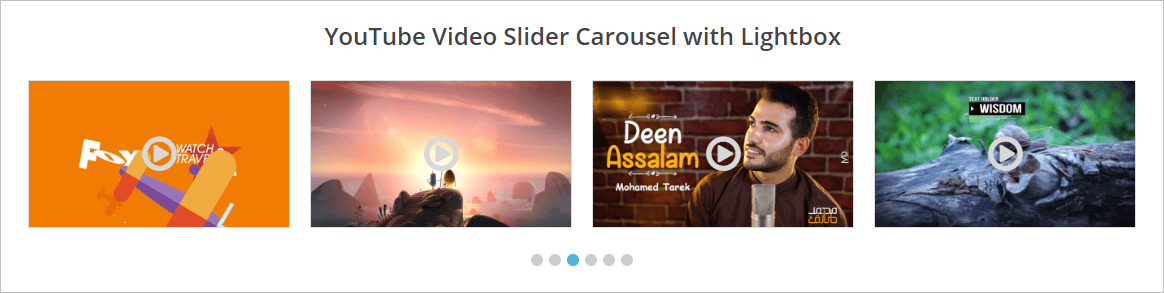
Dacă vrem să creăm un slider video youtube cu pluginul WordPress Carousel Pro , trebuie să urmăm 3 pași.
Pasul 1: Instalarea și activarea pluginului WordPress Carousel Pro
Pasul 2: Adăugați un nou carusel video YouTube
Pasul 3: Afișați caruselul video Youtube pe site-ul WordPress
Pasul 1. Instalarea și activarea pluginului WordPress Carousel Pro
În primul rând, trebuie să instalăm și să activăm pluginul WordPress Carousel Pro pentru a continua cu crearea unui slider video youtube WordPress. Instalarea și activarea oricăror pluginuri WordPress sunt aceleași pentru toți. Cu toate acestea, dacă aveți nevoie de instrucțiuni, puteți urma aceste instrucțiuni de instalare și activare .
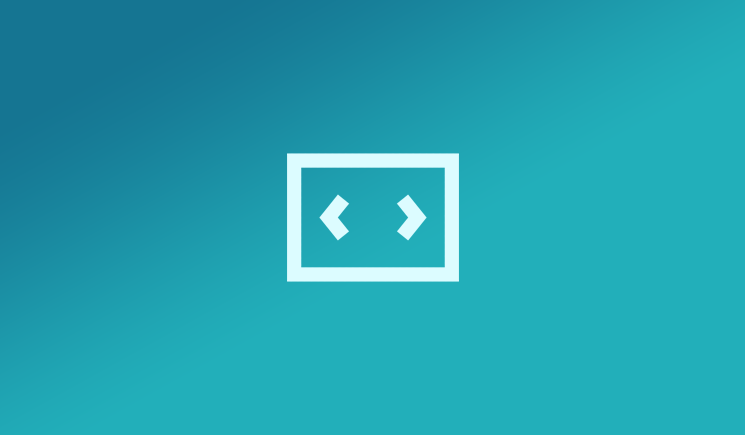
Pasul 2: Adăugați un nou carusel video YouTube
Vă spun că ați terminat cu succes instalarea și activarea pluginului. Acum este timpul să creăm primul nostru carusel video pe youtube. Este un proces foarte rapid și ușor. Cu toate acestea, odată ce finalizați activarea, veți găsi meniul WP Carousel Pro în meniul tabloului de bord WordPress. Acum faceți clic pe meniul Adăugare nou , se va deschide o interfață cu un număr de câmpuri. Acum, completați câmpurile cu conținutul dvs. În acest caz, urmați ghidul pas cu pas.
(i) Titlul caruselului: dați un titlu pentru caruselul video YouTube în acest câmp.

(ii) Tip de carusel: puteți crea carusele multifuncționale cu pluginul WordPress Carousel Pro. Deoarece dorim să creăm un slider video youtube, pur și simplu selectați tipul de carusel video.
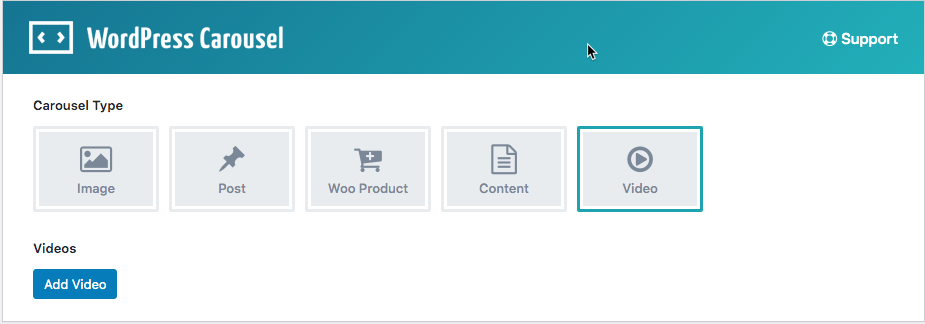
(iii) Adăugați videoclipuri: după ce selectați tipul de carusel video, veți găsi un buton pentru adăugarea videoclipurilor. Așadar, faceți clic pe butonul Adăugați videoclip . În consecință, va deschide o interfață cu următoarele câmpuri de intrare.
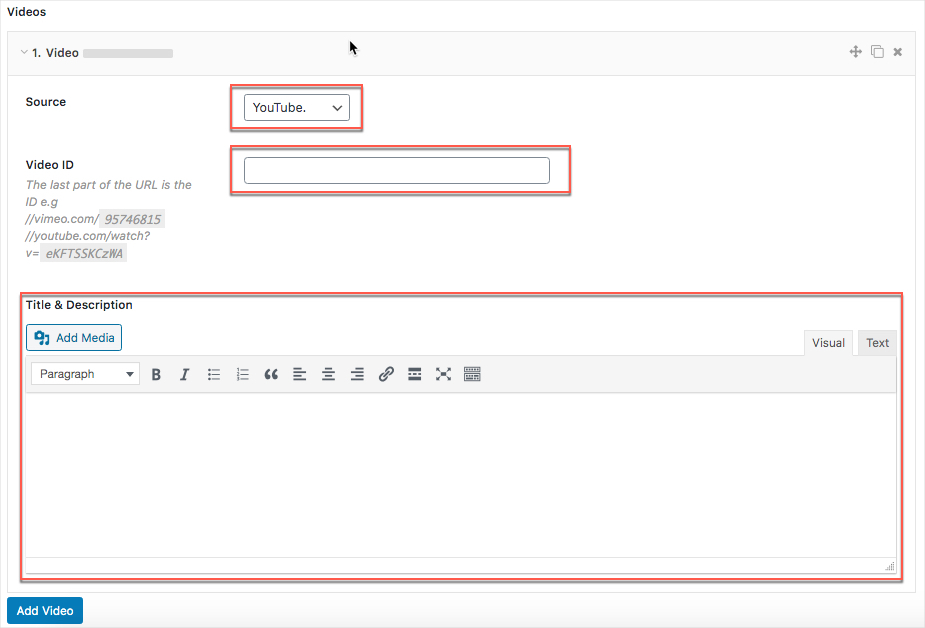
Puteți vedea că există o opțiune pentru selectarea sursei video. Puteți selecta videoclipuri din diferite surse. Deoarece dorim să creăm un slider video YouTube, trebuie să selectăm Youtube ca sursă video. Arată ca următorul ecran.
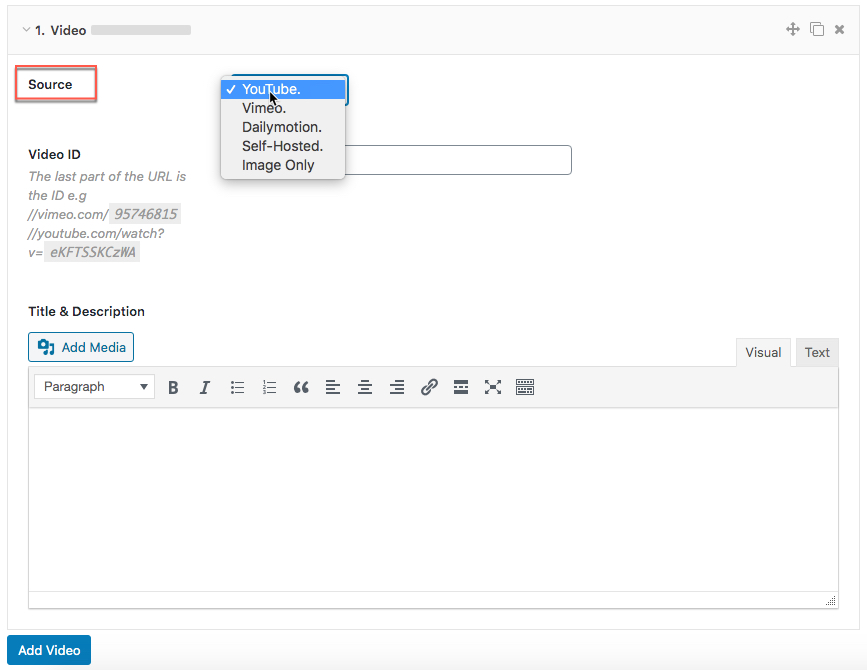
Mai mult, în această etapă, acum trebuie să introducem ID-ul video pe care dorim să-l adăugăm în caruselul tău video de pe youtube. Din acest motiv, accesați linkul video specific și colectați ID-ul și setați ID-ul în câmpul ID video . Arată ca următorul ecran.
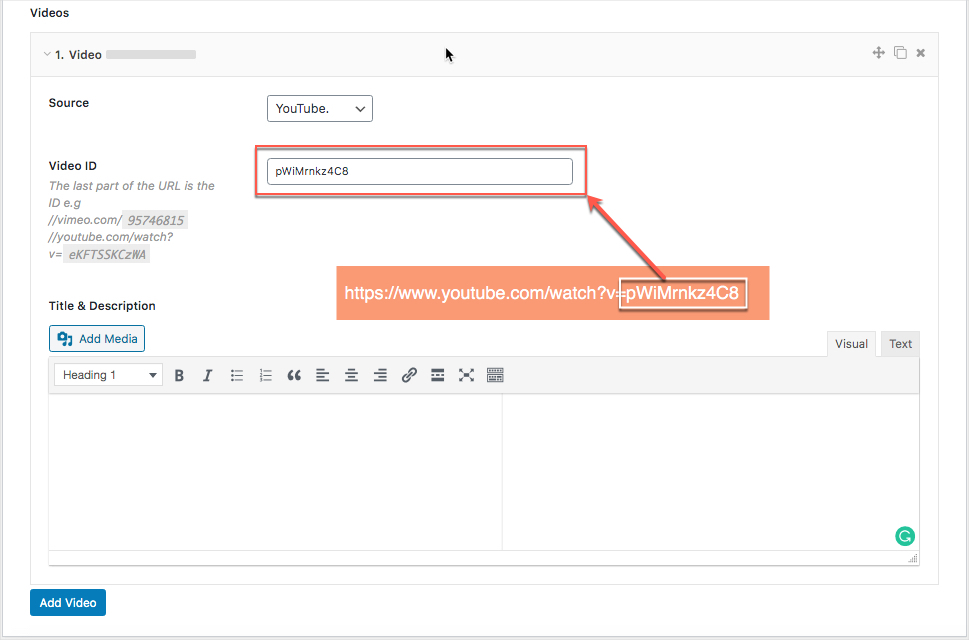
Cu toate acestea, puteți clona un videoclip cu ușurință. Deci, urmând aceeași procedură, adăugați videoclipurile, câte după nevoile dvs. Puteți, de asemenea, să glisați și să plasați videoclipurile.

(iv) Personalizare carusel: pluginul este foarte personalizabil. Puteți personaliza orice câmp în funcție de nevoile dvs.
(v) Publicare: Odată ce ați terminat personalizarea, este complet gata pentru a publica caruselul video youtube. Acum, faceți clic pe butonul Publicare pentru a-l publica.
Pasul 3: Afișați caruselul video Youtube
În cele din urmă, am creat cu succes caruselul nostru video YouTube. Drept urmare, acum suntem complet pregătiți să afișam caruselul video YouTube pe site-ul nostru WordPress. Acum, trebuie să copiați shortcode-ul și să-l inserați oriunde doriți.

Editor Gutenberg
Dacă utilizați editorul Gutenberg în tema dvs. WordPress, puteți lipi codul scurt și arată ca următorul ecran.
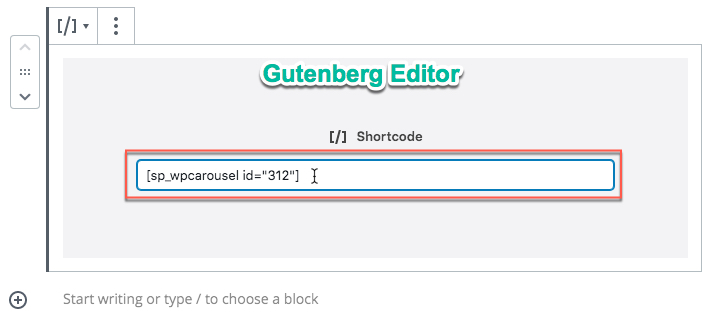
Editor clasic
De asemenea, puteți utiliza editorul vechi numit Editor clasic. Dacă inserați shortcode-ul în editorul clasic, acesta arată ca următorul ecran.
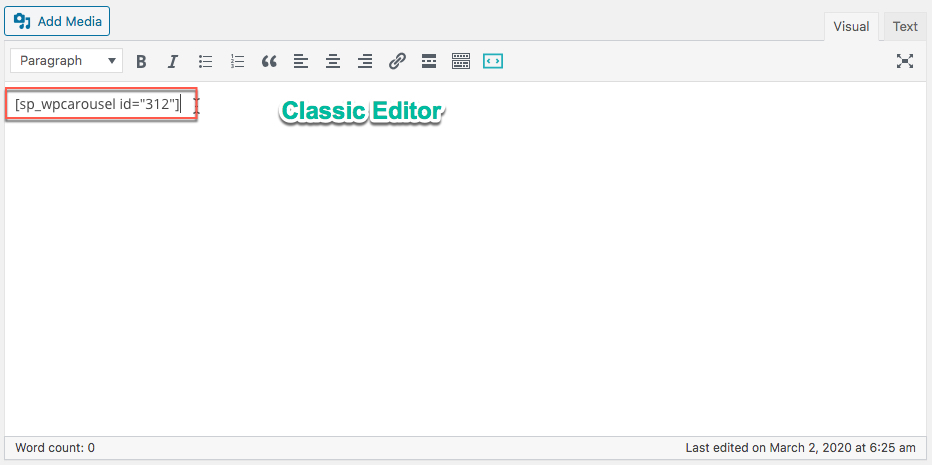
Am copiat shortcode-ul și l-am lipit pe o pagină și, în sfârșit, am găsit următorul rezultat pe site-ul meu WordPress.
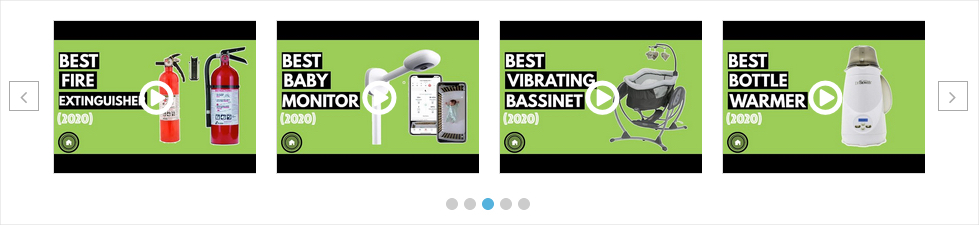
Personalizare carusel video Youtube
Există câteva opțiuni pentru a personaliza caruselul video și pentru a-l reprezenta cu un aspect diferit. Dacă doriți să afișați titlul videoclipului, pur și simplu adăugați titlul din următorul câmp Titlu și Descriere .
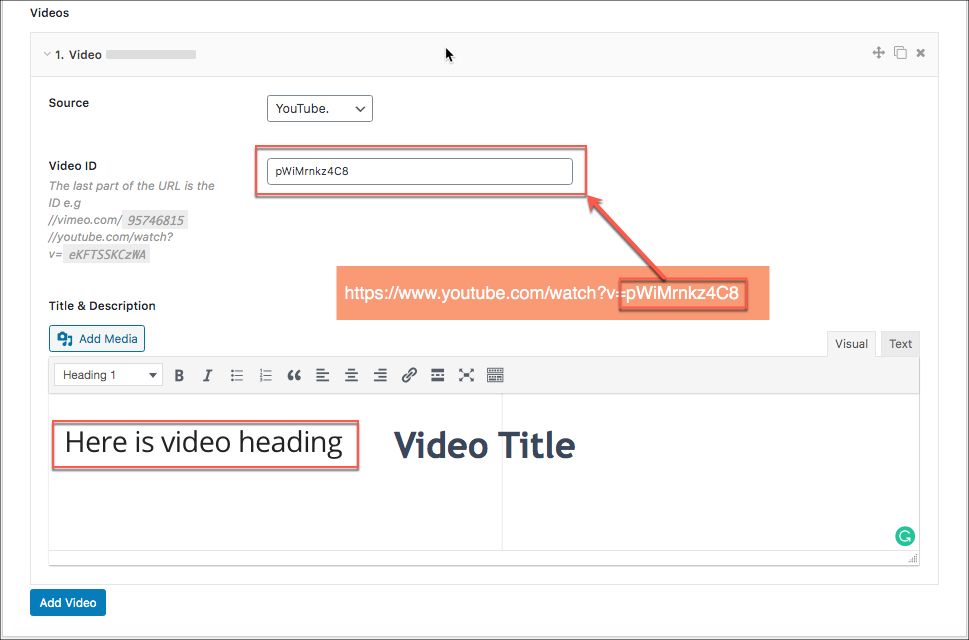
Acum, faceți clic pe fila SETĂRI DE STIL și derulați în jos la opțiunea Descriere afișare și ascunde. Deci, pur și simplu activați opțiunea de a afișa conținutul. Puteți urmări captura de ecran de mai jos.
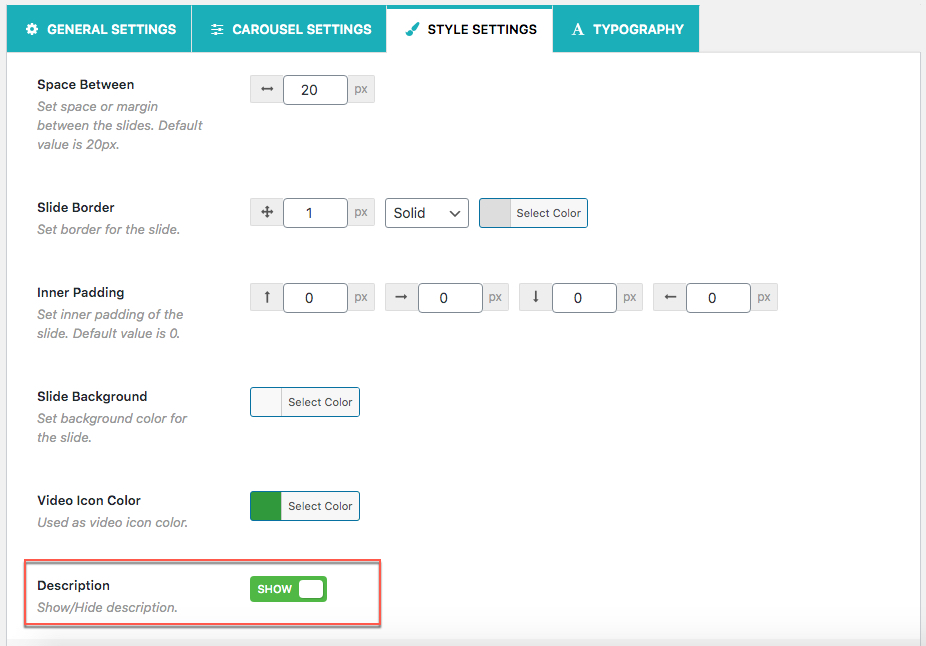
Odată ce ați terminat acest pas, vedeți acum rezultatul. Am făcut-o și am găsit următorul rezultat.
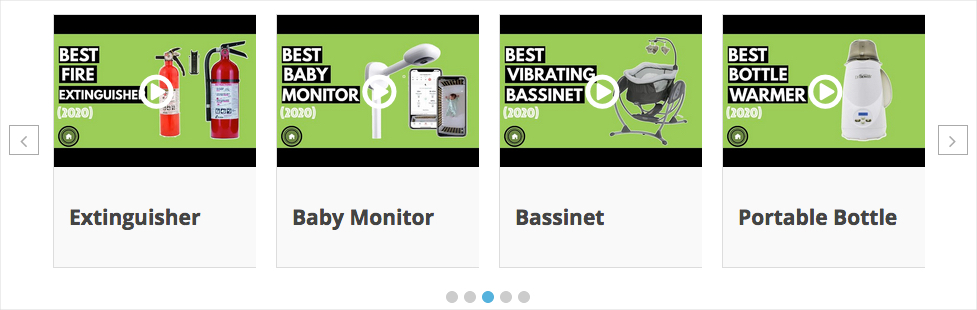
Mai mult, nu se termină aici. În plus, puteți adăuga și descrierea fiecărui videoclip. Dacă doriți să adăugați descrierea, puteți urma cu ușurință procedura de adăugare a titlului. Arată ca următorul -
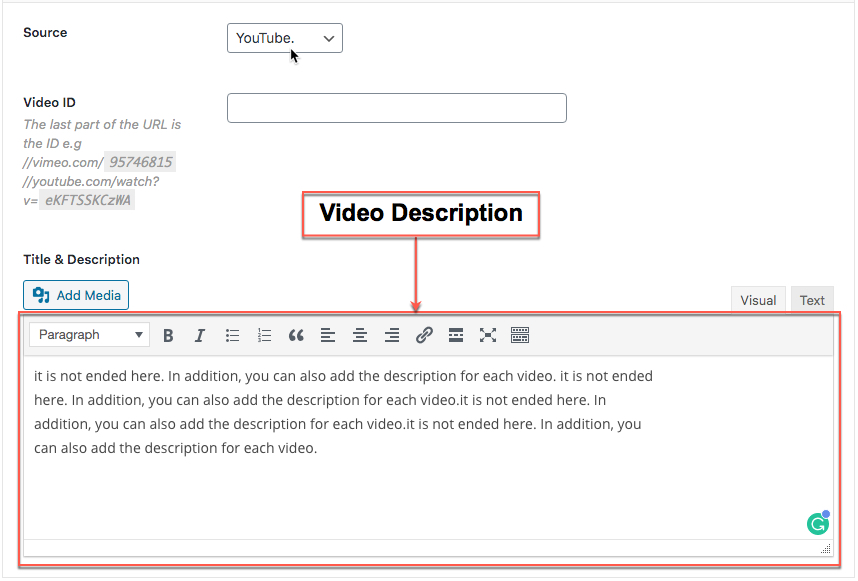
În cele din urmă, reîmprospătați pagina în care ați lipit codul scurt și veți vedea și descrierea videoclipului. Va arata ca urmatorul-
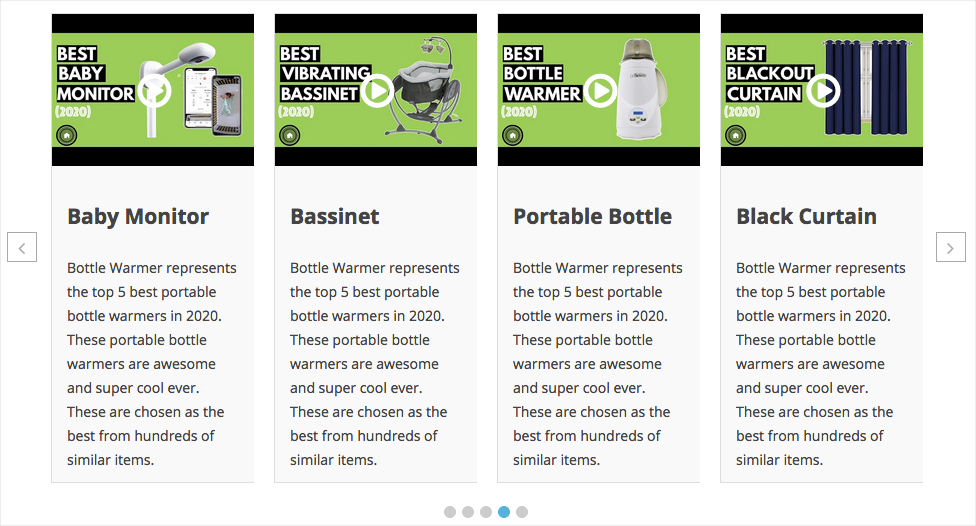
În plus, puteți personaliza și culoarea pictogramei video. Dacă sunteți interesat să personalizați culoarea pictogramei video, trebuie să faceți clic pe fila SETARE STIL și să accesați opțiunea Culoare pictogramă video. Cu toate acestea, va arăta ca următorul -
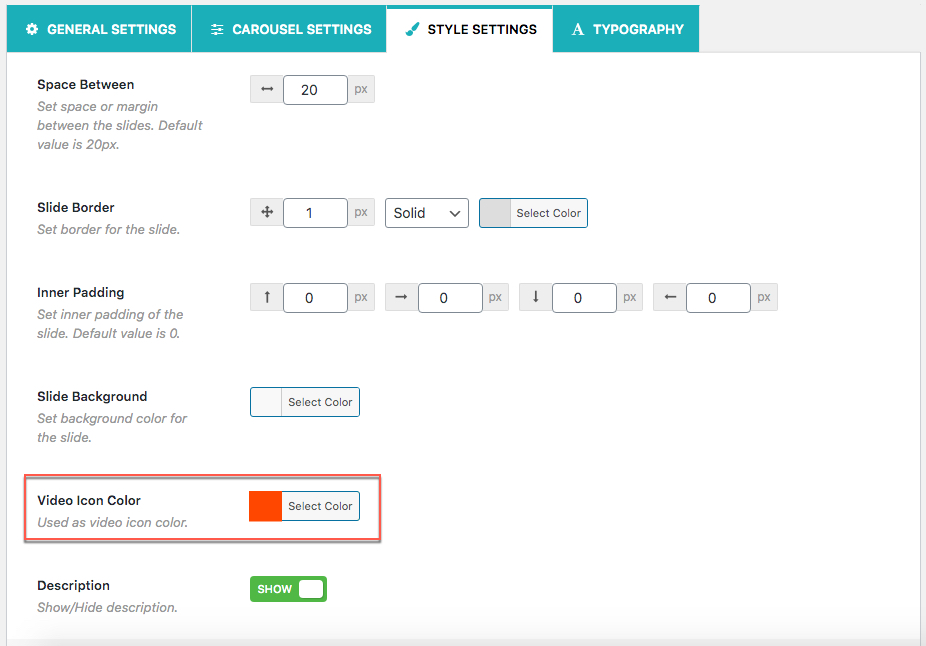
Mai mult, am selectat o culoare roșie ca culoare a pictogramei video. Acum, reveniți la previzualizarea glisorului carusel și reîmprospătați-l. Odată ce îl reîmprospătați, veți găsi modificarea culorii pictogramei. Il am pe urmatorul.
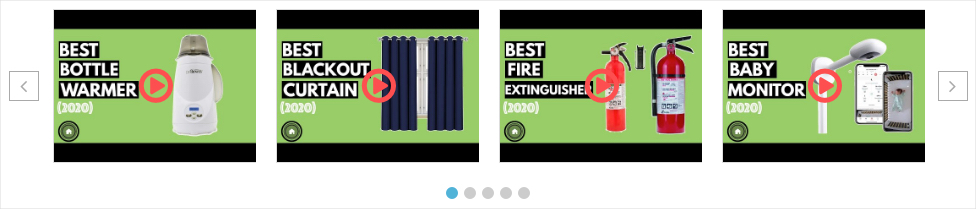
Cuvinte finale
În cele din urmă, sunt la sfârșitul acestui articol și sper că ți-ai făcut treaba și ai creat cu succes primul tău carusel video pe youtube, urmând cel mai bun și mai ușor mod.
